اگر به دنبال یک پلاگین سئو وردپرس می باشید، پس احتمالا با All in One SEO Pack رو به رو شده اید، زیرا یکی از محبوب ترین پلاگین های وردپرسی است که تاکنون ساخته شده است (بالای 27 میلیون دانلود). در این مقاله راهنمایی برای مبتدیان، ما به شما نشان می دهیم که چگونه پلاگین All in One SEO Pack را در وردپرس نصب، تنظیم و استفاده کنید.
چرا به یک پلاگین سئو برای وردپرس نیاز دارید؟
بهینه سازی موتور جستجو (سئو وب سایت) به شما کمک می کند تا رتبه بندی سایت خود را در گوگل و سایر موتورهای جستجو ارتقاء دهید.
در حالی که ساختار وردپرس با بیشتر موتورهای جستجو هماهنگی دارد, اما موارد بسیاری وجود دارد که می توانید انجام دهید تا سئو خود را بهبود دهید، مانند اضافه کردن متا تگ ها، ساخت XML Sitemap، جلوگیری از محتواهای تکراری و غیره.
All in One SEO Pack به شما کمک می کند تا همه این ها را با یک رابط کاربری بسیار ساده ای انجام دهید که در داشبورد وردپرس شما وجود دارد.
تنظیم All in One SEO Pack در وردپرس
پلاگین All in One SEO Pack مبتدی به صورت رایگان در دسترس می باشد.
در این جا یک نسخه پیشرفته از All in One SEO Pack نیز وجود دارد که ویژگی های بیشتری را مانند Video Sitemaps، سئو وب سایت فروشگاهی (eCommerce)، یک سال پشتیبانی حرفه ای و غیره را ارائه می کند. هزینه این نسخه در سال 79 دلار می باشد.
با این وجود، بیایید به پروسه تنظیم این پلاگین نگاهی بیاندازیم.
اولین چیزی که باید انجام دهید، نصب و فعال سازی پلاگین All in One SEO Pack می باشد.
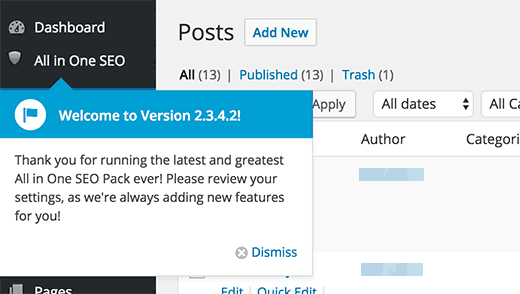
بعد از فعال سازی، این پلاگین یک آیتم به نام All in One SEO Pack را به منوی ادمین وردپرس شما می افزاید.
شما باید روی All in One SEO و سپس General Settings کلیک کنید تا پلاگین را تنظیم کنید.
در صفحه تنظیمات، شما متوجه یک سری از تنظیمات می شوید. هر گزینه در این تنظیمات دارای یک علامت سوال در کنار خود می باشد و با کلیک کردن روی آن، یک پیام کمکی درباره گزینه مورد نظر و این که چه کاری انجام می دهد، نشان داده خواهد شد.
اولین گزینه در صفحه General Settings، تنظیم کردن Canonical URLs می باشد. مشخص کردن یک Canonical URL برای هر پست به شما اجازه می دهد تا از جریمه شدن توسط گوگل به دلیل محتواهای تکراری (Duplicate content)، جلوگیری نمایید.
در پروسه نصب معمولی وردپرس، یک پست در موقعیت های جغرافیایی متعدد مانند صفحه اصلی, صفحه آرشیو، صفحه ناشر، صفحه طبقه بندی و تگ نشان داده می شود. به این دلیل است که پیشنهاد می شود از خلاصه یا گلچین به جای پست های کامل در صفحات آرشیو وردپرس استفاده کنید. منتشر کردن مقاله های کامل در تمامی صفحات موجب به وجود آمدن محتویات تکراری می شود.
تنظیمات صفحه اصلی
در بخش تنظیمات صفحه اصلی (Homepage Setting)، شما می توانید یک عنوانی را برای صفحه اصلی خود مشخص کنید. این عنوان می تواند متفاوت با عنوان وب سایت وردپرس شما باشد. شما باید این عنوان را جذاب بسازید و از مهم ترین کلمات کلیدی خود در آن استفاده نمایید.
اگر این بخش را خالی بگذارید، سپس All in One SEO از عنوان پیش فرض وب سایت وردپرس استفاده می نماید. چه شما از یک عنوان متفاوت یا همان عنوان وبلاگ خود استفاده کنید، فرقی ندارد، در هر صورت مطمئن شوید که شامل کلمات کلیدی اصلی وب سایت شما می باشد.
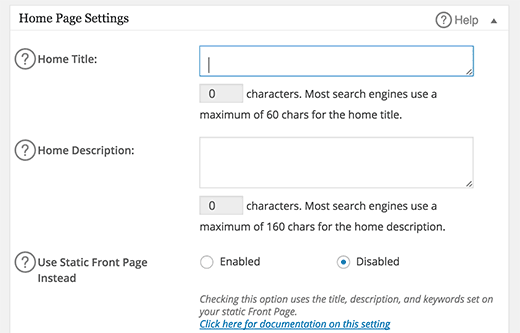
در بخش توضیحات صفحه اصلی، شما باید یک توضیح خلاصه ای از وب سایت خود فراهم کنید. سعی کنید این توضیح کمتر از 156 کاراکتر را شامل شود و مهم ترین کلمات کلیدی وب سایت خود در این بخش به کار ببرید. در هر صورت به یاد داشته باشید که در استفاده از کلمات کلیدی در توضیحات، خیلی زیاده روی نکنید. شما باید مطمئن شوید که این توضیحات، قابل خواندن و برای درک کردن ساده می باشد.
اگر بخش توضیحات را خالی بگذارید، سپس All in One SEO از آن ها در صفحه اصلی سایت شما استفاده نخواهد کرد. اگر می خواهید مزیت های بیشتری را به دست بیاورید، باید این بخش ها را کامل کنید.
اگر از Static Front Page استفاده می کنید، پس می توانید روی دکمه Enable در کنار "Use Static Front Page Instead" کلیک نمایید. شما حالا می توانید صفحه ابتدای خود را اصلاح کنید و در زیر متاباکس All in One SEO، عنوان و توضیحات را اضافه کنید.
تنظیمات عنوان
تنظیمات عنوان (Title Settings) به شما اجازه می دهد تا برای هر صفحه ای که توسط وردپرس ساخته می شود، الگوهای عنوان پیش فرض را تنظیم کنید. این امر می تواند صفحات پست، صفحه اصلی، آرشیوها، تگ ها و طبقه بندی باشد.
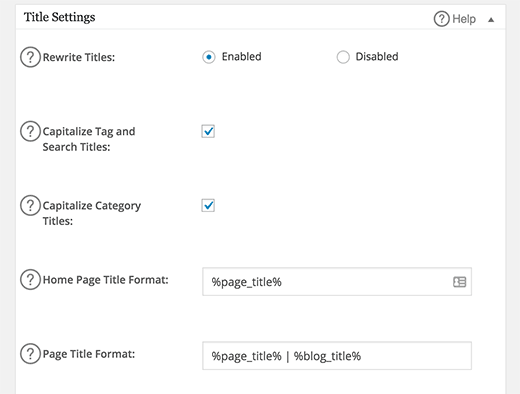
هر صفحه ای که توسط وردپرس ساخته می شود، در فایل های تم وردپرس شما یکدارد. اولین گزینه یعنی rewrite titles به All in One SEO Pack اجازه می دهد تا عناوین را دوباره بنویسد. این مورد به صورت پیش فرض فعال شده است تا جلوی تنظیمات تم را بگیرد.
با تغییر تگ های از پیش تعریف شده برای عناوین صفحات مختلف، می توانید نحوه نمایش عنوان ها را برای تک تک صفحات، صفحه آرشیو و غیره اصلاح کنید.
از این رو برای کسب نتیجه بهتر، توصیه می کنیم که آن گزینه ها را خالی بگذارید. اگر صفحات ورودی بسیاری را در وب سایت خود می سازید، پس تنها چیزی که باید تغییر دهید فرمت عنوان صفحه شما می باشد. از مواردی مانند blog_%title % به عنوان بخشی از فرمت عنوان صفحه، خلاص شوید از این رو عنوان صفحه شما بیشتر از 60 کاراکتر نمی شود و به طور کامل در نتایج نشان داده می شود.
تنظیمات Custom Post Type
در بخش تنظیمات نوع پست سفارشی (Custom Post Type)، شما می توانید پلاگین All in one SEO را برای هر Custom Post Types که در وب سایت خود استفاده می کنید، فعال کنید.
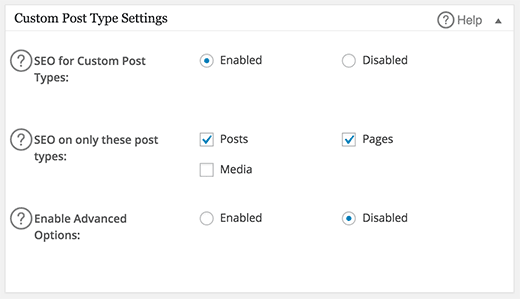
برای مثال، اگر از WooCommerce استفاده می کنید، پس محصولات شما یک Custom Post Types می باشند و در این جا نشان داده می شوند. شما می توانید گزینه های سئو را نیز برای محصولات فعال کنید.
تمامی انواع پست ها به تنظیمات سئو پیشرفته نیاز ندارند. برای مثال، اگر از پلاگین Envira Gallery استفاده می کنید، پس گالری های شما در این جا به عنوان یک نوع پست سفارشی (Custom Post Type) تحت عنوان Envira Galleries نشان داده خواهد شد. از جایی که گالری ها معمولا به پست ها و صفحات وردپرس اضافه می شوند، شما نیازی ندارید تا گزینه های سئو پیشرفته ای برای آن ها تنظیم کنید. در هر صورت اگر از افزونه Envira Standalone Gallery استفاده می کنید تا گالری های مستقلی را بسازید، پس شما باید سئو را برای آن نوع پست سفارشی فعال کنید.
تنظیمات Display
تنظیمات نمایش (Display Settings) به شما اجازه می دهد تا عنوان و توضیحات پست را در صفحه پست ها نشان دهید. این مورد به صورت پیش فرض فعال است و شما می توانید تنظیمات را دست نخورده بگذارید.
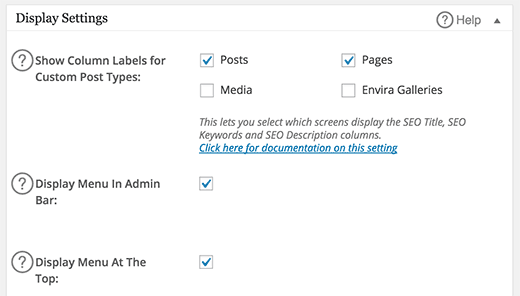
تاییدیه وبمستر (Webmaster Verification)
این جا جایی است که شما کد تایید وبمستر را که توسط Google، Bing و Pinterest مهیا شده است، اضافه می کنید تا مالکیت وب سایت خود را تایید نمایید.
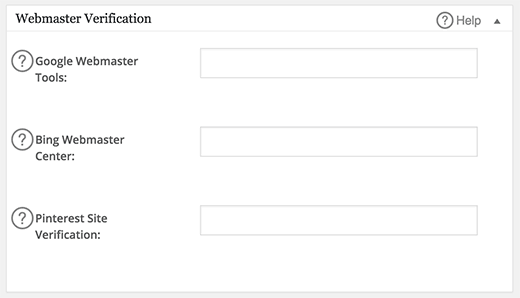
ما به شدت توصیه می کنیم که در گوگل سرچ کنسول و Bing Webmaster Tools ثبت نام کنید، زیرا به سئو وب سایت شما کمک می کند. متصل شدن وب سایت تان به این ابزارها به این موتورهای جستجو کمک می کند تا زمانی که مشکلی در وب سایت تان به وجود می آید، به شما هشدار دهند.
این ابزارهای وبمستر هم چنین بینش های مفیدی را درباره وب سایت و رتبه بندی های موتور جستجوی شما مهیا می کنند. شما می توانید از این اطلاعات استفاده کنید تا برای استراتژی محتوا سازی خود برنامه ریزی کنید و سئو وب سایت خود را بهبود دهید.
اگر از Pinterest برای جمع آوری ترافیک به وب سایت وردپرس تان استفاده می کنید، سپس تایید کردن وب سایت تان با Pinterest می تواند به شما اجازه دهد تا از Pinterest Analytics نیز استفاده کنید.
Google Settings
در بخش تنظیمات گوگل (Google Settings)، شما می توانید URL پروفایل Google Plus خود را وارد کنید تا تایید و اعتبار سنجی را توسط گوگل انجام دهید. زمانی که لینک را در آن جا وارد نمودید، باید به بخش Google+ Profile About Page بروید و وب سایت خود را در بخش مربوطه اضافه کنید. به آموزش تاییدیه و اعتبار سنجی که در بالا بیان کردیم رجوع کنید.
اگر چه گوگل دیگر از پروفایل های ناشر و نویسنده در نتایج جستجو استفاده نمی کند، اما برخی از سئو کاران معتقد می باشند که داشتن آن اگر مفید نباشد، ضرری هم ندارد.
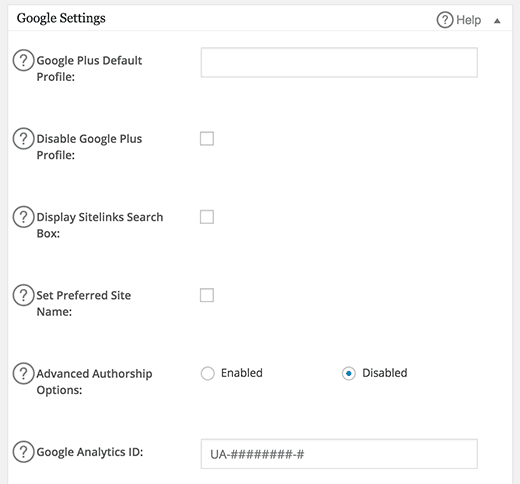
شما هم چنین می توانید Google Analytics ID خود را به وب سایت تان اضافه کنید (آموزش گوگل آنالیتیکس را ببینید)، به این ترتیب All in One SEO به طور اتوماتیک کد Google Analytics شما را به سایت تان اضافه می نماید.
تنظیمات نوایندکس (Noindex Settings)
این بخش به شما اجازه می دهد تا ایندکس کردن صفحات طبقه بندی و آرشیو توسط موتورهای جستجو را در وب سایت خود غیر فعال کنید. برخی از سئوکاران حرفه ای معتقد می باشند که این ها محتویات تکراری می باشند و نباید این صفحات ایندکس شوند.
در هر صورت برخی دیگر به بحث می پردازند که شما باید صفحاتی را غیر فعال کنید که فکر می کنید ضرورتی ندارند و بهتر است آرشیو های مفیدی مانند آرشیو طبقه بندی و آرشیو تگ ها را نگاه دارید. All in One SEO به طور پیش فرض نوایندکس (Noindex) صفحات طبقه بندی و آرشیو را فعال می کند، ما توصیه می کنیم که تیک و علامت طبقه بندی ها را بردارید.
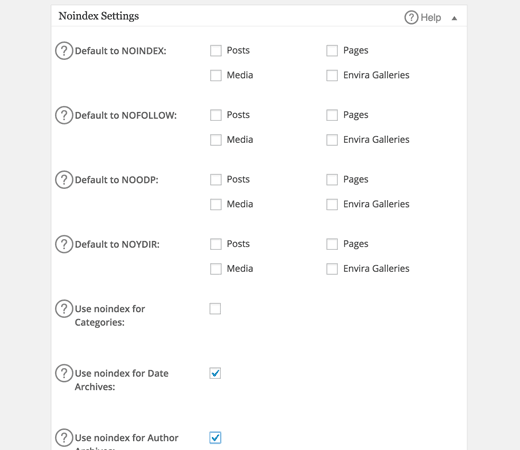
اگر وبلاگی را با یک ناشر مدیریت می کنید، پس ما توصیه می کنیم که برای آرشیو ناشر نیز نوایندکس را فعال کنید. اما اگر یک وب سایت با چندین ناشر در اختیار دارید، پس باید به موتورهای جستجو اجازه ایندکس آرشیوهای ناشر را بدهید.
تنظیمات پیشرفته (Advanced Settings)
این بخش به وبمسترهای با تجربه اجازه می دهد تا بخش های مشخصی از بهینه سازی وب سایت خود را اصلاح کنند. مانند محروم شدن برخی از صفحات، اضافه کردن کد به تیترها، توضیحاتی که به طور اتوماتیک ساخته می شوند و غیره.
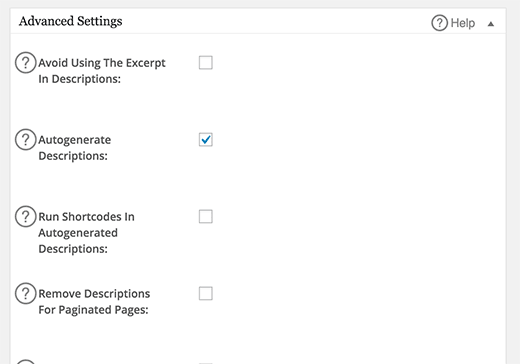
ما توصیه می کنیم که این بخش را دست نخورده بگذارید، مگر این که واقعا بدانید می خواهید چه کاری انجام دهید.
تنظیمات کلمات کلیدی (Keyword Settings)
بسیاری از سئوکاران حرفه ای اعتقاد دارند که استفاده از متا تگ کلمات کلیدی دیگر فایده ای ندارد. برخی از کارشناسان دیگر معتقدند که آن ها هنوز مفید می باشند.
All in One SEO به طور پیش فرض کلمات کلیدی را غیر فعال می کند. اگر می خواهید از کلمات کلیدی استفاده کنید، پس باید آن ها را در این جا فعال کنید. ما از متای کلمات کلیدی در وب سایت خود استفاده می کنیم، زیرا اعتقاد داریم که حتی اگر مفید نباشند، اضافه کردن تعدادی کلمه کلیدی در هر پست، ضرری هم ندارد.
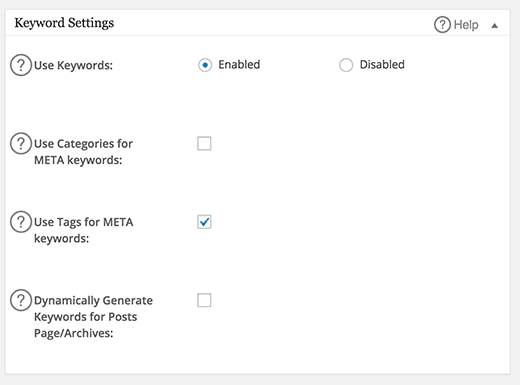
گزینه Features Manager در All in One SEO
All in One SEO یک پلاگین قدرتمند است و همان طور که می بینید گزینه های بسیار زیادی دارد. برخی از این ویژگی ها برای کاربران فعال نمی باشند. شما باید آن ها را با رفتن به صفحه All in One SEO و سپس Features Manager فعال کنید.

سازندگان All in One SEO اعتقاد دارند که برخی کاربران ممکن است از قبل از پلاگین های دیگری برای XML Sitemaps و برای متا تگ های Facebook Open Graph استفاده نمایند. اگر از قبل از پلاگین های دیگری برای این موارد استفاده نمی کنید، پس باید این دو افزونه را فعال کنید تا مزیت های بیشتری برای سئو وب سایت خود به دست بیاورید.
فعال کردن این گزینه ها باعث می شود تا متای شبکه های اجتماعی (Social Meta) و آیتم های XML Sitemap زیر تنظیمات All in One SEO Settings اضافه شود.
تنظیمات XML Settings در All in One SEO
تمام چیزی که نیاز دارید انجام دهید این است که صفحه All in One SEO و سپس XML Sitemap را بازدید کنید و باکس کنار Notify Google و Notify Bing را علامت گذاری نمایید.
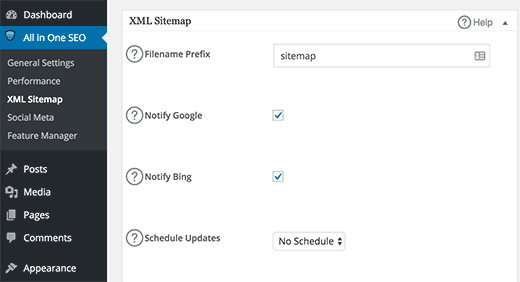
باقی تنظیمات را دست نخورده بگذارید و روی دکمه Update Options (بروزرسانی گزینه ها) کلیک کنید.
تنظیمات متای شبکه های اجتماعی (Social Meta) در All in One SEO
اولین چیزی که نیاز دارید این است که صفحه All in One SEO و سپس Social Meta را بازدید کنید و سپس به سمت پایین اسکرول کنید تا به بخش تنظیمات صفحه اصلی برسید (Homepage Settings). این جا جایی است که شما عنوان، توضیحات و تصویری را برای صفحه اصلی وب سایت خود تنظیم خواهید کرد.

در هر صورت، از جایی که ما از قبل عنوان و توضیحات را در تنظیمات کلی (General Setting) انجام دادیم، شما می توانید کادری که می گوید "Use AIOSEO Title and Description" را علامت گذاری کنید.
سپس باید یک تصویری را آپلود کنید، زیرا زمانی که پست ها و صفحات در شبکه های اجتماعی مانند Facebook و Twitter به اشتراک گذاشته می شود، این تصویر در کنار لینک نمایش داده می شود.
زمانی که در این صفحه به سمت پایین اسکرول می کنید، بخشی مشاهده می کنید که شامل لینک پروفایل های اجتماعی است، جایی که می توانید URLs پروفایل اجتماعی خود را (هر خط، یک لینک) اضافه نمایید.
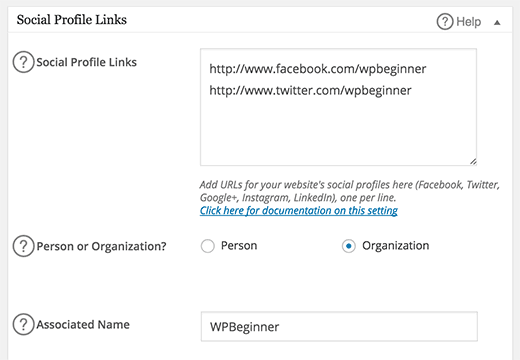
بخش بعدی به شما اجازه می دهد تا Facebook Admin و App ID را تنظیم کنید. تنظیمات در این بخش به شما اجازه می دهد تا tag Facebook Author را اضافه کنید و Insights Facebook را برای وب سایت خود به دست بیاورید.
بهینه سازی پست ها و صفحات در All in One SEO
پلاگین All in One SEO یک متا باکسی را در صفحه ویرایش پست/ صفحه وردپرس شما اضافه می کند. در هر صورت بسیار از مبتدیان اغلب درباره این که چگونه از آن به گونه مناسبی استفاده کنند، سردرگم می شوند.
چه تیتری باید استفاده کنم؟ چگونه باید یک توضیحات را بنویسم؟
برای بهینه سازی پست ها و صفحات به صورت مجزا، شما می توانید عنوان، توضیحات و کلمات کلیدی سئو را برای هر پستی که می نویسید وارد کنید.

تنظیمات در این متاباکس مانع تنظیمات All in One SEO کلی شما می شود. اگر آن ها را خالی بگذارید، سپس All in One SEO از تنظیمات کلی شما استفاده می کند تا این فیلدها و بخش ها را برای شما پر کند.
این مورد از تیتر پست شما برای عنوان، خلاصه پست های تان برای توضیحات و از تگ ها برای کلمات کلیدی استفاده می کند. اگر می خواهید نتایج بهینه تر و بیشتری را به دست بیاورید، ما توصیه می کنیم که این بخش ها را به جای این که خالی بگذارید، به صورت دستی پر کنید.
جدا از این ها، شما می توانید گزینه های نوایندکس و نوفالو (Nofollow و Noindex) را در صورتی که نمی خواهید پست یا صفحه مشخصی از وب سایت تان در موتورهای جستجو ایندکس شود، تنظیم کنید. بهتر است مبتدیان از استفاده از این گزینه ها خودداری کنند.
در نهایت شما هم چنین می توانید All in One SEO را برای یک پست یا یک صفحه بخصوص غیر فعال کنید، اما ما نمی دانیم که چرا واقعا می خواهید این کار را انجام دهید.
این ها تمام چیزی بود که نیاز دارید برای بهینه سازی یک پست یا یک صفحه انجام دهید تا مزیت های سئو سایت خود را افزایش دهید.
امیدواریم که این راهنمایی برای All in One SEO Pack به شما کمک کرده باشد تا به خوبی آن را در وب سایت خود تنظیم کرده و استفاده کنید و همچنین اگر دوست دارید تا در زمینه آموزش های پیشرفته سئو اطلاعات بیشتری را به دست آورید, حتما از بخش آموزش های رایگان سئو سایت الگوها استفاده نمایید.
